Het WebM-formaat is een open-source multimediabestand, ontworpen voor efficiënte videocompressie. WebM, ontwikkeld door Google, gebruikt VP8- en VP9-videocodecs, waardoor het een goede keuze is voor webgebaseerde applicaties. Blu-ray-schijven bieden daarentegen een uitzonderlijke audiovisuele kwaliteit, maar zijn niet geschikt om af te spelen. Gezien de toenemende verschuiving naar digitale media en online consumptie, proberen veel gebruikers Blu-ray naar een digitaal formaat te converteren. Dit artikel leert je hoe je kunt rippen. Blu-ray naar WebM Met behulp van twee vertrouwde tools. Zo kunt u op elk apparaat genieten van dezelfde high-definition content, zonder de beperkingen van fysieke schijven.

- Deel 1. Waarom Blu-ray naar WebM converteren
- Deel 2. Blu-ray converteren naar WebM met Blu-ray Master Gratis Blu-ray Ripper
- Deel 3. Blu-ray converteren naar WebM met HandBrake
Deel 1. Waarom Blu-ray naar WebM converteren?
Kleinere bestandsgrootte zonder kwaliteitsverlies
WebM-bestanden maken gebruik van geavanceerde videocompressie om de bestandsgrootte te verkleinen met behoud van kwaliteit. Door uw fysieke media naar WebM te converteren, bespaart u opslagruimte zonder de bron te compromitteren. Het maakt het opslaan en beheren van filmcollecties op uw computer of externe schijven eenvoudiger.
Geoptimaliseerd voor delen en online streamen
WebM is ontworpen voor webgebaseerd gebruik en is compatibel met Chrome, Edge en Firefox. Dankzij de conversie kunt u video's uploaden naar websites zonder dat u extra plug-ins nodig hebt. Dit maakt het streamen van films op verschillende online streamingplatforms gemakkelijker.
Cross-platform compatibiliteit
In tegenstelling tot Blu-ray-schijven, waarvoor een Blu-ray-speler nodig is, kunt u WebM-bestanden afspelen op verschillende apparaten en besturingssystemen, waaronder Windows, Mac, Linux en zelfs smartphones. Eenmaal geconverteerd, kunt u eenvoudig Blu-ray-films bekijken zonder fysieke schijf of speler.
Bescherming tegen fysieke schade
Blu-ray-schijven zijn gevoelig voor beschadiging en degradatie na verloop van tijd. Door Blu-rays te converteren, kunt u een digitale back-up van uw films maken. Zo blijft uw content veilig en toegankelijk, zelfs als de fysieke schijf beschadigd raakt of niet meer afspeelbaar is.
Deel 2. Converteer Blu-ray naar WebM met Blu-ray Master Gratis Blu-ray Ripper
Blu-ray Master Gratis Blu-ray-ripper is een gratis, maar toonaangevende software voor het rippen van Blu-rays. Deze software is compatibel met Windows 11/10/8 en macOS 10.12 of hoger. Het is gemaakt om Blu-rays van regio A, B en C te decoderen, rippen en converteren. Deze software kan efficiënt omgaan met versleutelde schijven en de meeste kopieerbeveiligingen, zowel oude als nieuwe, omzeilen.
Het kan ook Blu-ray converteren naar WebM en meer dan 500 andere formaten. Daarnaast ondersteunt het het combineren van meerdere video's tot één bestand of het selecteren van specifieke titels voor conversie. Bovendien biedt Blu-ray Master Free Blu-ray Ripper een ingebouwde video-editor met waardevolle tools. Het beschikt over essentiële bewerkingstools zoals knippen, bijsnijden, video-effecten, het invoegen van watermerken, het opstarten van geluid, enzovoort.
Stap 1.Download de Blu-ray Master Free Blu-ray Ripper door op de gratis downloadknop te klikken. Installeer de Blu-ray rip-software en wacht tot het installatieproces is voltooid. Plaats na voltooiing de Blu-ray-schijf in de externe schijf van uw computer en start de software.
Gratis download
Voor ramen
Veilige download
Gratis download
voor macOS
Veilige download
Stap 2.Klik Schijf laden in de navigatiebalk rechtsboven om je Blu-ray vanaf de externe schijf te laden. Je kunt ook 'BD-map laden' kiezen in het pulldownmenu om een BDMV-map toe te voegen. Blu-ray Master Free Blu-ray Ripper scant de schijf en geeft vervolgens alle beschikbare titels weer.

Stap 3.Zodra de Blu-ray is gelezen, kunt u de Blu-ray-inhoud aanpassen vóór de conversie. Klik op de Bewerking knop om toegang te krijgen tot de bewerkingshulpmiddelen en deze te gebruiken om:

Klem: Verwijder extra Blu-ray-scènes, zoals begintitels, samenvattingen, trailers, enz.
Gewas: Wijzig de beeldverhouding of snijd de video bij om buitenste randen of zwarte balken te verwijderen.
Effect: Configureer de basisvideo-effecten, zoals helderheid, contrast, tint en verzadiging.
Watermerk: Voeg een tekst- of aangepast afbeeldingswatermerk toe en wijzig de grootte, stijl en positie.
Audio: Verhoog het geluid tot 200% om het Blu-ray-inhoudsgedeelte met scènes met een laag volume te corrigeren.
Stap 4.Klik op het pulldownmenu Profiel en ga naar de categorie Algemene video. Kies de WebM - WebM-video (*.webm) Uitvoerformaat. Klik optioneel op Instellingen om profielinstellingen te configureren, zoals encoder, bitsnelheid, framesnelheid, verhouding, resolutie, enz.
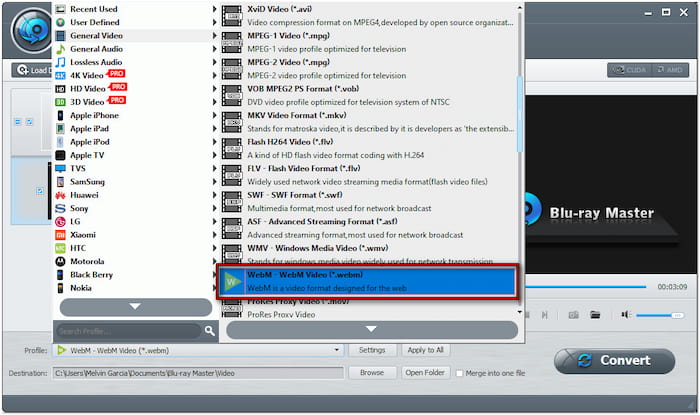
Opmerking: Naast WebM - WebM Video (*.webm) biedt Blu-ray Master Free Blu-ray Ripper nog andere profielpresets, waaronder WebM VP8 - HD, WebM VP8 - 4K, WebM VP9, WebM VP9 - HD en WebM VP9 - 4K.
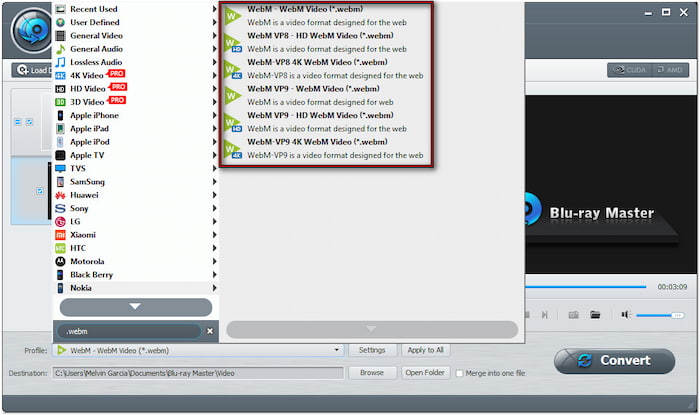
Stap 5.Navigeer naar het veld Bestemming en klik op Bladeren om de uitvoermap op te geven. Zodra de doelmap is ingesteld, klikt u op Overzetten om het rippen te starten. Blu-ray Master Free Blu-ray Ripper decodeert en extraheert de inhoud, waarmee de Blu-ray wordt voorbereid voor WebM-conversie.

Blu-ray Master Free Blu-ray Ripper maakte indruk op me door hoe goed de kwaliteit van de bron behouden blijft. Hoewel het gratis software is, stelt het geen beperkingen aan de duur van de Blu-ray die ik kan rippen. Maar wat ik het meest waardeer, is de efficiëntie waarmee de tool omgaat met regiobeveiligde en -geblokkeerde Blu-rays.
Op zoek naar een mediaspeler voor je WebMs? Bekijk debeste gratis WebM-spelers hier.
Deel 3. Converteer Blu-ray naar WebM met HandBrake
Handrem is een zeer gewilde mediatranscoder die Blu-rays converteert naar MP4, MKV en WebM. Het biedt geavanceerde aanpassingsopties voor het configureren van parameters en het optimaliseren van de uitvoerresultaten. Maar hier is het probleem: HandBrake ondersteunt geen gecodeerde Blu-rays. U moet extra stappen uitvoeren om de Blu-ray te decoderen voordat u het bestand in HandBrake laadt.
Stap 1.Omdat HandBrake gecodeerde Blu-ray niet alleen kan verwerken, moet u de schijf eerst decoderen met MakeMKV. Pak uw Blu-rayschijf en plaats deze op uw externe Blu-ray-station. Open MakeMKV, klik op Bron en selecteer de Blu-raydriver om de schijf te importeren. Stel een doelpad in en klik op Maak MKV om Blu-ray te decoderen, rippen en converteren naar MKV-formaat.

Stap 2.Nadat u de Blu-ray-schijf succesvol hebt gedecodeerd, start u HandBrake op uw computer. Selecteer bij het openen van de software de Bestand Optie om de MKV te laden die in MakeMKV is gemaakt. Als u een specifieke titel wilt rippen, klikt u op het veld Titel en selecteert u de Blu-ray-inhoud.
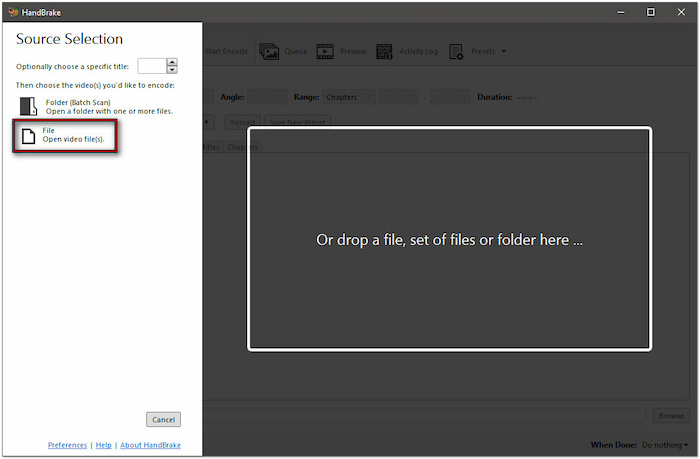
Stap 3.Optioneel kunt u de video-instellingen aanpassen op basis van uw gewenste uitvoerkwaliteit. De standaardinstelling is Fast 1080p 30, maar u kunt ervoor kiezen Super HQ 2160p60 4K AV1 SurroundDeze optie levert de beste kwaliteit, maar de conversie duurt wel langer.

Stap 4.Ga naar het tabblad Samenvatting, klik op het pulldownmenu Opmaak en selecteer WebM. Zodra alle instellingen zijn voltooid, klikt u op Begin met coderen Om de conversie te starten. Houd er rekening mee dat, afhankelijk van de gekozen voorinstellingen, de duur van het proces langer kan duren.
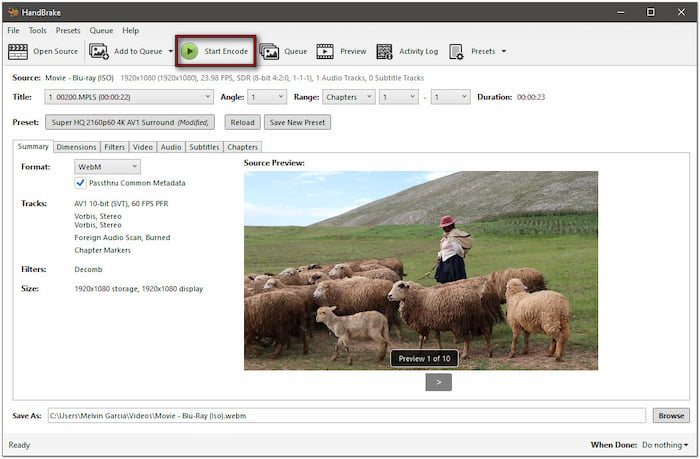
In mijn ervaring met HandBrake is het onhandig omdat het Blu-ray-schijven niet zelfstandig kan decoderen. Ik moest MakeMKV installeren om de encryptie te omzeilen, wat extra stappen aan het proces toevoegde. Het proces is heel anders bij het rippen van een zelfgemaakte en een standaard Blu-ray. Wil je het proces leren kennen? Hoe Blu-ray rippen met HandBrake hier.
Afsluiten
Blu-ray naar WebM Conversie is een verstandige oplossing om uw Blu-ray te behouden met verbeterde compatibiliteit op verschillende apparaten en online platforms. Voor een gemakkelijke conversie is Blu-ray Master Free Blu-ray Ripper een betrouwbare keuze. Het verwerkt efficiënt regio- en kopieerbeveiligde Blu-ray-schijven zonder dat er extra software nodig is. Bovendien levert het hoogwaardige output op dezelfde manier als de bron. Als u een snelle, betrouwbare en gratis oplossing nodig hebt om Blu-rays te converteren, is Blu-ray Master Free Blu-ray Ripper de perfecte oplossing.

